

|
本站电脑知识提供应用软件知识,计算机网络软件知识,计算机系统工具知识,电脑配置知识,电脑故障排除和电脑常识大全,帮助您更好的学习电脑!不为别的,只因有共同的爱好,为软件和互联网发展出一分力! u启动ultraiso写入硬盘映像操作教程: 用ultraiso写入硬盘映像到u盘启动也可以给电脑安装系统,那么要怎样使用ultraiso写入硬盘映像呢?可以先到u启动官网下载u盘启动盘制作工具,制作一个启动u盘以便后续操作,好了,接下去u启动就用具体操作过程教大家怎么写入硬盘映像吧。 1、用一个大于4g容量u盘制作好启动盘,按开机启动快捷键进入u启动主菜单界面,选择【02】u启动win8pe标准版(新机器)并回车,如图:  2、点击pe系统桌面左下角开始按钮,然后依次点击映像管理--ultraiso(iso映像管理工具),如图:  3、在打开的ultraiso工具中,点击文件--打开,然后选择一个镜像文件,点击打开,如图:  4、接着再点击启动--写入硬盘映像,如图:  5、弹出写入硬盘映像窗口,然后点击写入,如图:  6、提醒数据丢失警告,记得提前备份好数据,点击是即可,如图:  7、最后就是写入映像过程,静静等待直至写入完毕。我们打开计算机就能发现可移动磁盘已经制作成启动盘了。如图: 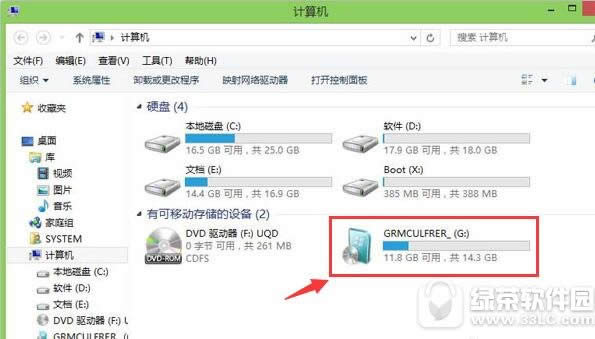 使用ultraiso写入硬盘映像操作教程就为大家分享到这里了,小伙伴们赶紧试试吧! 学习教程快速掌握从入门到精通的电脑知识 |
温馨提示:喜欢本站的话,请收藏一下本站!